Como instalar o último Java 17 no Debian 11/10
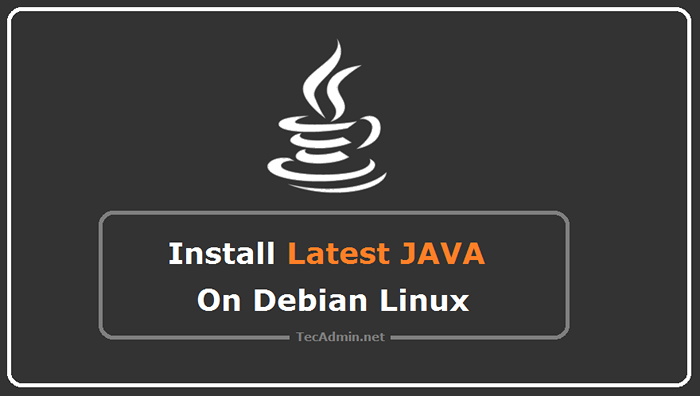
- 2233
- 7
- Randal Kuhlman
Como faço para instalar o Java 17 no Debian? A primeira versão estável do Oracle Java 17 foi lançada em Setembro de 2021, e disponível para baixar e instalar. Java 17 vem com várias melhorias e correções de bugs. Os usuários da estação de trabalho devem considerar atualizar para esta versão.
Este tutorial ajudará você a instalar o Java 17 nos sistemas Debian 11/10/9 usando o comando ppa e apt-get. Usuários Ubuntu e Linux Mint usam o link abaixo para instalar o Java em seu sistema.
- Leia isto => Instale Java 8 LTS no Debian
- Leia isto => Instale o mais recente java no Ubuntu e Linuxmint
Etapa 1 - Adicione PPA ao sistema
A equipe WebUpd8 construiu um pacote de instalador Java para sistemas Debian. Você precisa adicionar esse repositório de PPA ao seu sistema para instalar o Java 17 no Debian.
Crie um novo arquivo de configuração APT/etc/apt/fontes.lista.D/Java-17-Debian.Lista e editar no editor de texto.
sudo nano/etc/apt/fontes.lista.D/Java.lista e adicione o seguinte conteúdo nele.
Deb http: // ppa.plataforma de lançamento.net/linuxuprising/java/Ubuntu Bionic Main Deb-Src http: // ppa.plataforma de lançamento.net/linuxuprising/java/ubuntu bionic main
Agora importe a chave GPG no seu sistema para validar pacotes antes de instalá -los.
sudo apt-key Adv-KeyServer KeyServer.Ubuntu.COM--RECV-KEYS EA8CACC073C3DB2A Etapa 2 - Instale o último Java no Debian
Vocês estão todos prontos para iniciar a instalação do Java no Debian. Execute os seguintes comandos para atualizar o APT-Cache e depois instalar o Java 17 no sistema Debian usando o gerenciador de pacotes APT-Get.
Atualização do sudo aptsudo apt install oracle-java17-insaller
O instalador solicitará a aceitação de termos do Oracle para continuar a instalação do Java no Debian. Aceite os termos e complete a configuração.
Etapa 3 - Verifique a instalação do Java
Finalmente, você instalou com sucesso o Oracle Java em seu sistema Debian. Vamos usar o seguinte comando para verificar a versão instalada do Java em seu sistema.
Java -version Saída: versão Java "17.0.1 "2021-10-19 LTS Java (TM) SE Ambiente de tempo de execução (Build 17.0.1+12-LTS-39) Hotspot Java (TM) VM de servidor de 64 bits (Build 17.0.1+12-LTS-39, modo misto, compartilhamento)
Etapa 4 - Configurar o ambiente Java
O repositório PPA WebUpd8 também fornece um pacote para definir variáveis de ambiente, instale este pacote usando o seguinte comando.
sudo apt install oracle-java17-set-default O script do instalador define a variável de ambiente para você. Você pode encontrar essas variáveis em /etc /perfil.D/JDK.script sh.
gato /etc /perfil.D/JDK.sh Saída: exportar j2sdkdir =/usr/lib/jvm/java-17-oracle export j2redir =/usr/lib/jvm/java-17-oracle Path = $ caminho:/usr/lib/jvm/java-17-OLACE /bin:/usr/lib/jvm/java-17-oracle/db/bin exportar java_home =/usr/lib/jvm/java-17-oracle derby_home =/usr/lib/jvm/java-17-Oracle/ dB
Etapa 5 - Versão de Java com alternância
Os sistemas Debian instalaram várias versão Java podem alternar entre eles. O utilitário de linha de comando atualizações-alternativas permite alternar a versão Java.
Execute o seguinte comando para listar a lista de seleção:
Sudo atualização-alternativas-Config java Este comando listará toda a versão Java instalada (configurada com atualização-alternativas). Você verá a lista como abaixo:
Saída: Existem 2 opções para o Java alternativo (fornecendo/usr/bin/java). Status da prioridade do caminho de seleção ---------------------------------------------------- -------------- 0/usr/lib/jvm/java-11-abertura Amd64/bin/java 1111 Modo manual * 2/usr/lib/jvm/java-17-oracle/bin/java 1091 Modo manual Pressione para manter a escolha atual [ *] ou número de seleção de tipo: 2
Digite um número para selecionar a versão Java para definir como versão Java padrão em seu sistema Debian.
Referências:
https: // Launchpad.net/~ linuxuprising/+archive/java
- « Como alternar entre a versão PHP múltipla no Debian 11/10
- Como instalar o Oracle Java 17 no Ubuntu 22.04 | 20.04 | 18.04 »

